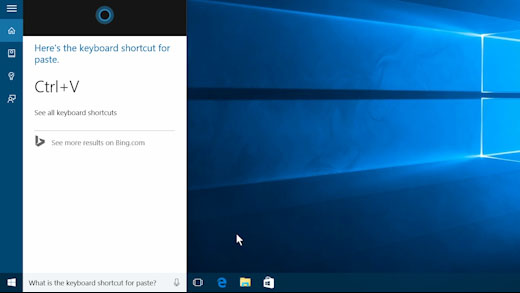Запомняне на пароли в Microsoft Edge
Когато посетите сайт, който изисква да влезете в акаунта си, Microsoft Edge ще ви попита дали искате потребителското име и паролата ви да бъдат запомнени. Следващият път, когато посетите сайта и започнете да въвеждате потребителското си име, Microsoft Edge ще довърши попълването на информацията за вашия акаунт. Записването на пароли е включено по подразбиране, но ето как можете да го включите или изключите:
В браузъра Microsoft Edge изберете Още действия (…) > Настройки > Преглед на разширените настройки.